Routerul Wi-Fi TP-Link WR-841ND
În acest ghid detaliat va discuta despre modul de configurare a router Wi-Fi TP-Link WR-841N sau TP-Link WR-841ND pentru rețeaua de Beeline internet acasă.
Conectați routerul TP-Link WR-841ND
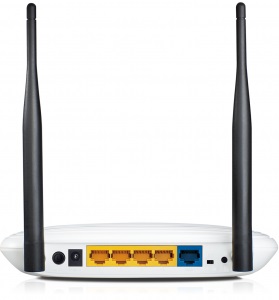
Partea din spate a routerului TP-Link WR841ND
Pe partea din spate a router wireless TP-Link WR-841ND are 4 porturi LAN (galben) pentru a conecta computere și alte dispozitive care pot funcționa într-o rețea, precum și unul dintre port de internet (albastru) la care doriți să conectați cablul Beeline. Computerul de la care va fi setarea, conectați cablul la unul din porturile LAN. Porniți routerul Wi-Fi la rețeaua electrică.
Configurarea conexiunilor L2TP Beeline
Un punct important: nu conectați conexiunea la Internet beeline la calculator în timpul instalării, precum și după. Această conexiune va fi instalarea router-ul în sine.
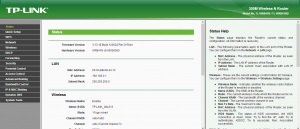
Panoul de administrare a routerului
Pe partea dreapta a acestei pagini, selectați fila Network (Rețea), apoi - WAN.
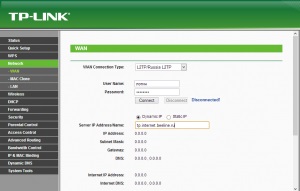
Configurarea conexiunii la Beeline TP-Link WR841ND (click pentru imagine mai mare)
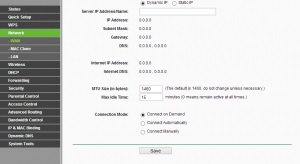
Valoarea MTU pentru Biline - 1460
Dacă ați făcut totul corect, apoi, după un timp scurt, un router wireless TP-Link WR-841ND se va conecta la Internet de la Beeline. Puteți naviga la setările de securitate ale punctului de acces Wi-Fi.
Configurarea Wi-Fi
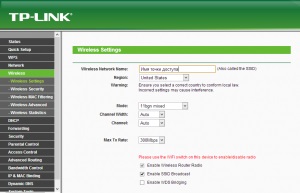
Configurarea punctul de acces Wi-Fi
Pentru a configura setările rețelei fără fir în TP-Link WR-841ND deschide fila Rețea wireless (fără fir), în primul pas este de a configura numele (SSID) și parametrii punctului de acces Wi-Fi. Nume punct de acces, puteți specifica orice de dorit să se utilizeze numai caractere latine. Toți ceilalți parametri nu pot fi modificate. Salvare.
Mai departe pentru a configura o parolă pentru Wi-Fi, așa că du-te la setările de securitate ale rețelei fără fir (wireless de securitate) și selectați un tip de autentificare (recomandăm WPA / WPA2 - Personal). În PSK Password sau parola, introduceți cheia pentru a accesa rețeaua fără fir: acesta trebuie să conțină cifre și caractere latine, numărul de care nu trebuie să fie mai mică de opt.
Salvați setările. La urma urmei TP-Link WR-841ND sunt aplicate setările, puteți încerca să vă conectați la o rețea Wi-Fi cu orice dispozitiv care știe cum să facă acest lucru.
Dacă în timpul configurării routerului Wi-Fi aveți probleme și că este imposibil să se facă, consultați acest articol.
Și dintr-o dată, și va fi interesant:
Prin TP-Link nu va spune, dar D-Link B6 și B7 înainte de a fi fost o problemă comună cu Beeline, rezolva actualizarea firmware-ului.
încercați să actualizați firmware-ul de pe router (descărcați-l de pe site-ul oficial, firmware-ul în sine nu este un proces complicat)
Am nevoie de oameni preferate și dns alternativă te rog spune-mi!
Pentru cei mai mulți furnizori de servicii nu trebuie să introduceți nimic. Inclusiv, pentru Beeline.
Dmitri, vă mulțumesc foarte mult! Site-ul dvs. ma ajutat de multe ori înainte. După DIR-300 ars și s-au grabit acest timp „coarne» TP-LINKom, setări distincte găsit doar aici. Vă mulțumesc, mulțumesc site-ul!
Spune-mi cum să lucreze cu Beeline TV cu rata netă de 100 Mbps? Ce viteză va fi pe computer și Wi-Fi?
Potrivit cablu va fi în jur de 100 de megabiți. Peste Wi-Fi routere ieftine (la fel ca în acest articol) este de obicei în regiunea de 54 Mbps. Experiența personală de utilizare a „Net + TV nu are, deoarece informațiile exacte și observațiile nu dau. Când cineva personalizabil - totul funcționează OK, dar este foarte superficial.
Krutyak. instruire excelentă. Mulțumesc.